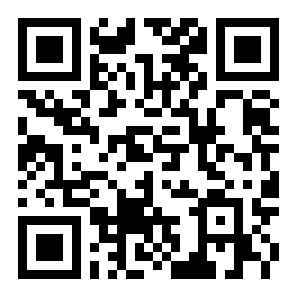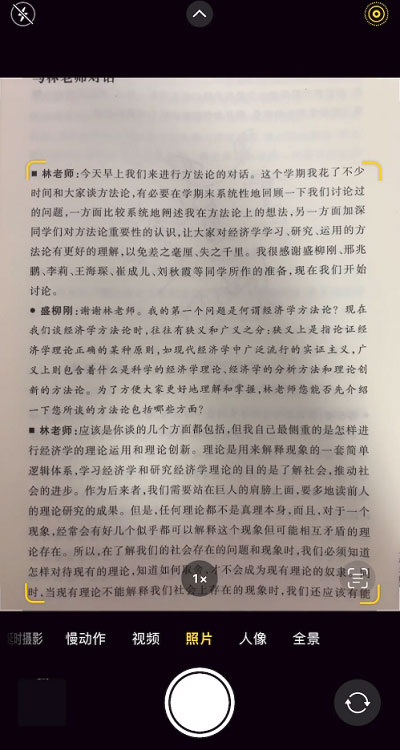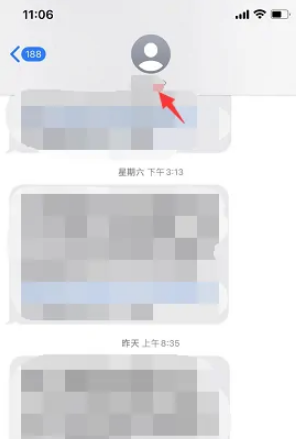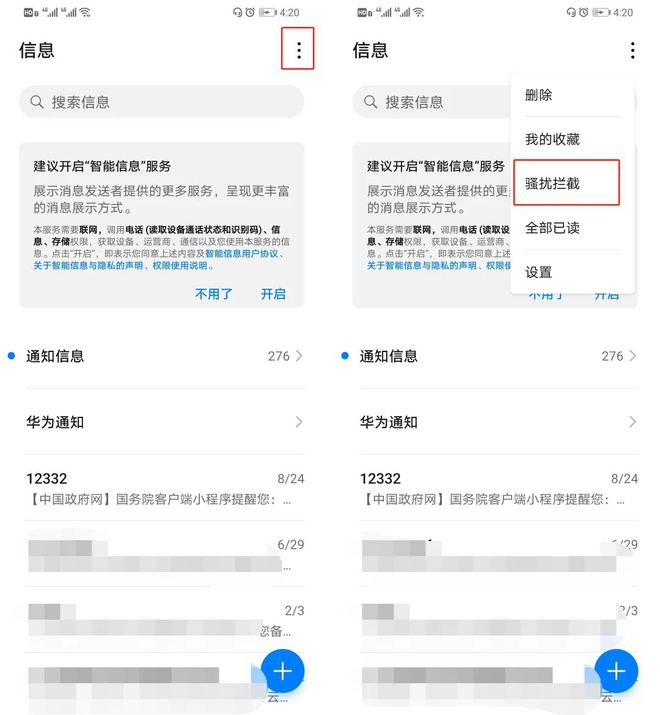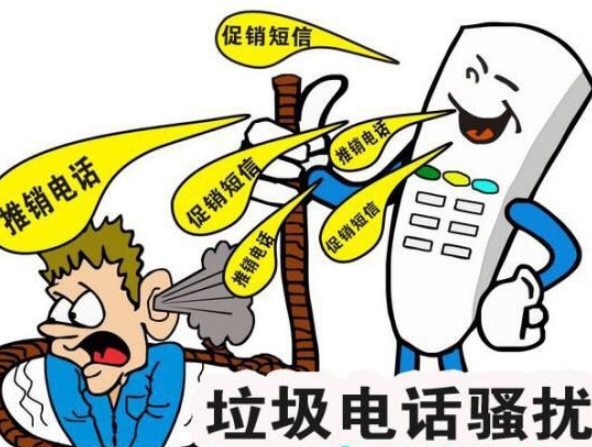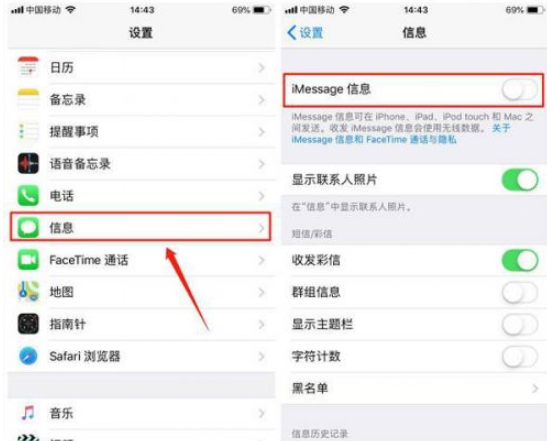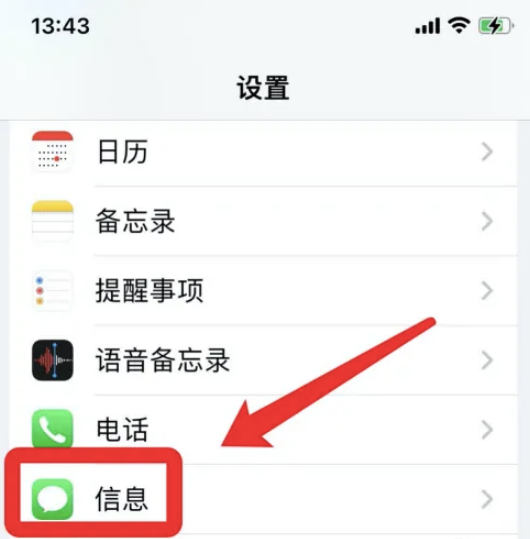苹果手机垃圾短信怎么拦截
来源:全查网
更新时间:2022-09-24 10:38:22
文章导读:苹果手机垃圾短信怎么拦截?苹果手机垃圾短信怎么拦截?近期使用苹果手机用户肯定都频繁收到垃圾短信,恼火的很,不要着急,小编今天准备的文章就是为解决苹果手机垃圾短信怎么拦截而编写,具体请看下文操作。苹果手机垃圾短信拦截操作步骤找到“设置”并点击然后点击“信息”按钮在“信息过滤”一栏点击“未知与过滤信息”然后打开“过滤未知发件人”即可以上就是小编今日为大家带来的所有内容了,想要了解更多热门手机教程资讯,请多多关注非凡软件站。

苹果手机垃圾短信怎么拦截
苹果手机垃圾短信怎么拦截?近期使用苹果手机用户肯定都频繁收到垃圾短信,恼火的很,不要着急,小编今天准备的文章就是为解决苹果手机垃圾短信怎么拦截而编写,具体请看下文操作。
苹果手机垃圾短信拦截操作步骤
找到“设置”并点击
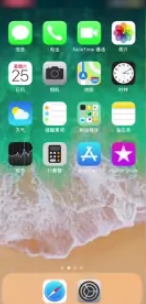
然后点击“信息”按钮
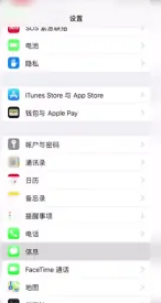
在“信息过滤”一栏点击“未知与过滤信息”

然后打开“过滤未知发件人”即可
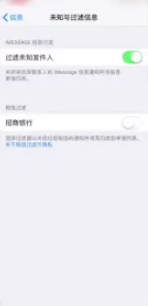
以上就是小编今日为大家带来的所有内容了,想要了解更多热门手机教程资讯,请多多关注全查游戏站。
以上内容是小编网络整理的关于苹果手机垃圾短信怎么拦截的相关攻略内容,如果不妥之处清及时联系我们。想了解更多最新的关于《苹果手机》的攻略、资讯等内容,请多多关注全查网